- Partie 1. Réparer un iPhone gelé avec Restauration De Système iOS
- Partie 2.Procédure pour réparer iPhone bloqué
- Partie 3. Récupérer en mode de récupération / mode DFU
- Partie 4. L'utilisation de cette méthode aura les conséquences suivantes:
Partie 1. Réparer un iPhone gelé avec Restauration De Système iOS
Avec l'aide de la récupération du système iOS, vous pouvez en apprendre davantage sur une autre façon de décongeler votre téléphone, et cela fonctionne très rapidement. Cet outil de récupération du système garantit la déblocage de votre appareil.
Il comporte les caractéristiques suivantes:
· Il est capable de résoudre les problèmes iOS, tels que les mises à niveau échouées ou l'écran de l'iPhone blanc ou noir.
· Il s'applique aux dernières versions d'iOS.
· Sa compatibilité avec plusieurs appareils iOS (y compris iPhone et iPad) le rend plus efficace.
· Il peut réparer votre iPhone et garantir qu'il ne causera pas de perte de données.
· Il a une parfaite compatibilitéavec Windows 10 ou Mac 10.11.
Comment réparer votre iPhone avec Restauration De Système iOS
Etape 1: Tout d'abord, vous devez télécharger Restauration De Système iOS et l'installer sur votre ordinateur.
Après le démarrage du programme, appuyez sur le bouton « Restauration de système iOS » sur le tableau de bord.
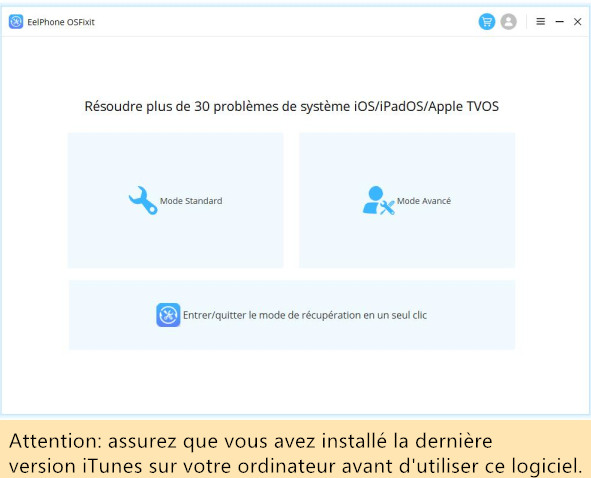
Ensuite, cliquez sur le bouton « Démarrer » et connectez l'iPhone à votre ordinateur.
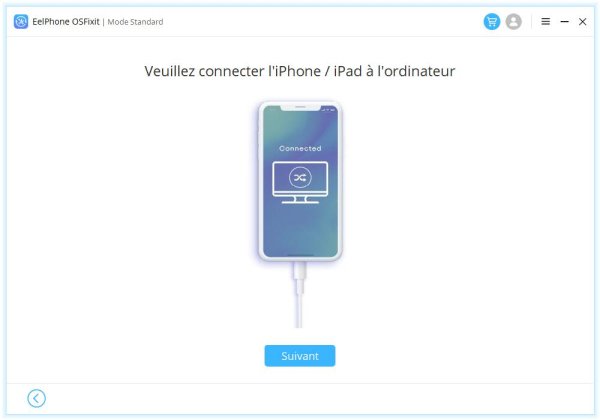
Une fois votre iPhone reconnu par le logiciel, vous verrez les informations de votre téléphone dans la fenêtre. Ensuite, cliquez sur le bouton « Suivant » pour commencer.
Etape 2: Référez-vous aux instructions sur la fenêtre pour placer l'iPhone en mode DFU.
Si vous êtes utilisateur de l'iPhone 7/7 Plus
Pressez à la fois le bouton « Baisser » du contrôle de volume et le bouton « Veille / Réveil » pendant 10 secondes. Relâchez le bouton « Veille / Réveil », mais maintenez enfoncé le bouton « Baisser » du contrôle de volume jusqu'à ce que le logiciel reconnaisse votre appareil avant de relâcher le bouton. Il affichera les informations sur votre appareil. Ca y est!
Si vous êtes un utilisateur de l'iPhone 6s/6s Plus ou des versions précédentes
Maintenez en même temps le bouton « Home » et le bouton « Veille / Réveil » enfoncé pendant 10 secondes. Relâchez le bouton « Veille / Réveil », mais continuez à presser le bouton « Home » jusqu'à ce que le logiciel reconnaisse votre appareil et affiche les informations sur votre appareil.
Remarque: Si vous avez essayé de nombreuses fois mais ne pouvez toujours pas passer en mode DFU, essayez de mettre l'iPhone en mode de récupération. Cliquez sur « Si vous ne peut pas activer le mode DFU, cliquez ici pour passer en mode de récupération » en bas de la fenêtre.
Quant à l'iPhone X, l'iPhone 8/8 Plus:
Appuyez sur le bouton « Augmenter » du contrôle de volume et relâchez-le rapidement. Appuyez sur le bouton « Baisser » du contrôle de volume et relâchez-le rapidement. Ensuite, appuyez sur le bouton « Side » et maintenez-le enfoncé jusqu'à ce que vous confirmiez que votre iPhone est connecté à l'écran iTunes.
Quant à l'iPhone 7/7 Plus:
Maintenez à la fois le bouton « Power » et le bouton « Baisser » du contrôle de volume pendant au moins 10 secondes. Le bouton ne peut être relâché qu'après avoir vu l'iPhone connecté à l'écran iTunes.
Quant à l'iPhone 6s et des versions précédentes:
Gardez ensemble le bouton « Home » et le bouton « Power » pendant au moins 10 secondes. Vous ne peut pas relâcherle bouton avant que l'iPhone soit connecté à l'écran iTunes.

Etape 3: Le logiciel téléchargera le dernier firmware pour votre appareil iOS. Cliquez sur le bouton « Télécharger », le processus de téléchargement prendra un peu de temps, veuillez attendre patiemment.

Etape 4: Lorsque vous avez terminé le téléchargement, cliquez sur le bouton « Réparer ». Le programme va commencer à réparer votre téléphone. Vous pouvez vérifier la progression de la récupération sur l'écran.
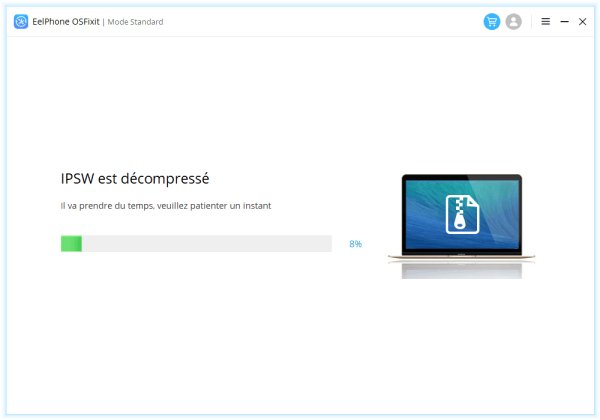
Jusqu'à ce que la réparation soit terminée, le logiciel vous informera que l'appareil redémarre en mode normal. Ce processus ne vous prendra pas trop de temps et votre iPhone reviendra à l'état normal dans 10 minutes.
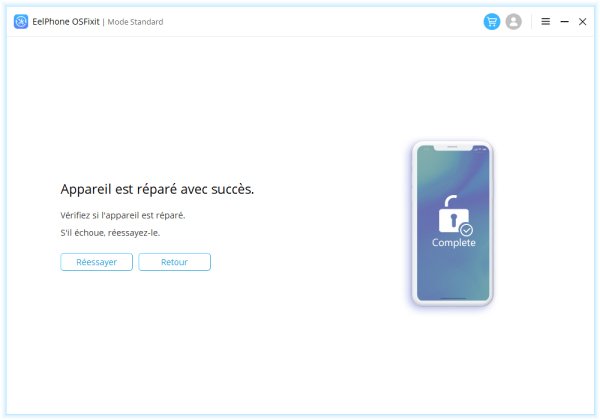
Partie 2.Procédure pour réparer iPhone bloqué
Forcer le redémarrage du téléphone
Nous appelons également ceci une réinitialisation matérielle. À cet égard, vous pouvez:
Si vous êtes utilisateur de l'iPhone X, iPhone 8/8 Plus:
Appuyez sur le bouton « Augmenter » du contrôle de volume et relâchez-le rapidement. Appuyez sur le bouton « Baisser » du contrôle de volume et relâchez-le rapidement. Maintenez ensuite le bouton « Side » enfoncé jusqu'à ce que le logo Apple apparaisse.
Si vous êtes utilisateur de l'iPhone 7/7 Plus:
Maintenez en même temps le bouton « Power » et le bouton « Baisser » du contrôle de volume pendant au moins 10 secondes. Ce n'est que lorsque vous voyez apparaître le logo Apple que vous pouvez les lâcher.
Si vous êtes utilisateur de l'iPhone 6s et plus:
Gardez à la fois le bouton « Home » et le bouton « Power » pendant au moins 10 secondes. Maintenez cette opération jusqu'à ce que le logo Apple apparaisse.
Après cela, le téléphone sera hors de l'état bloqué.
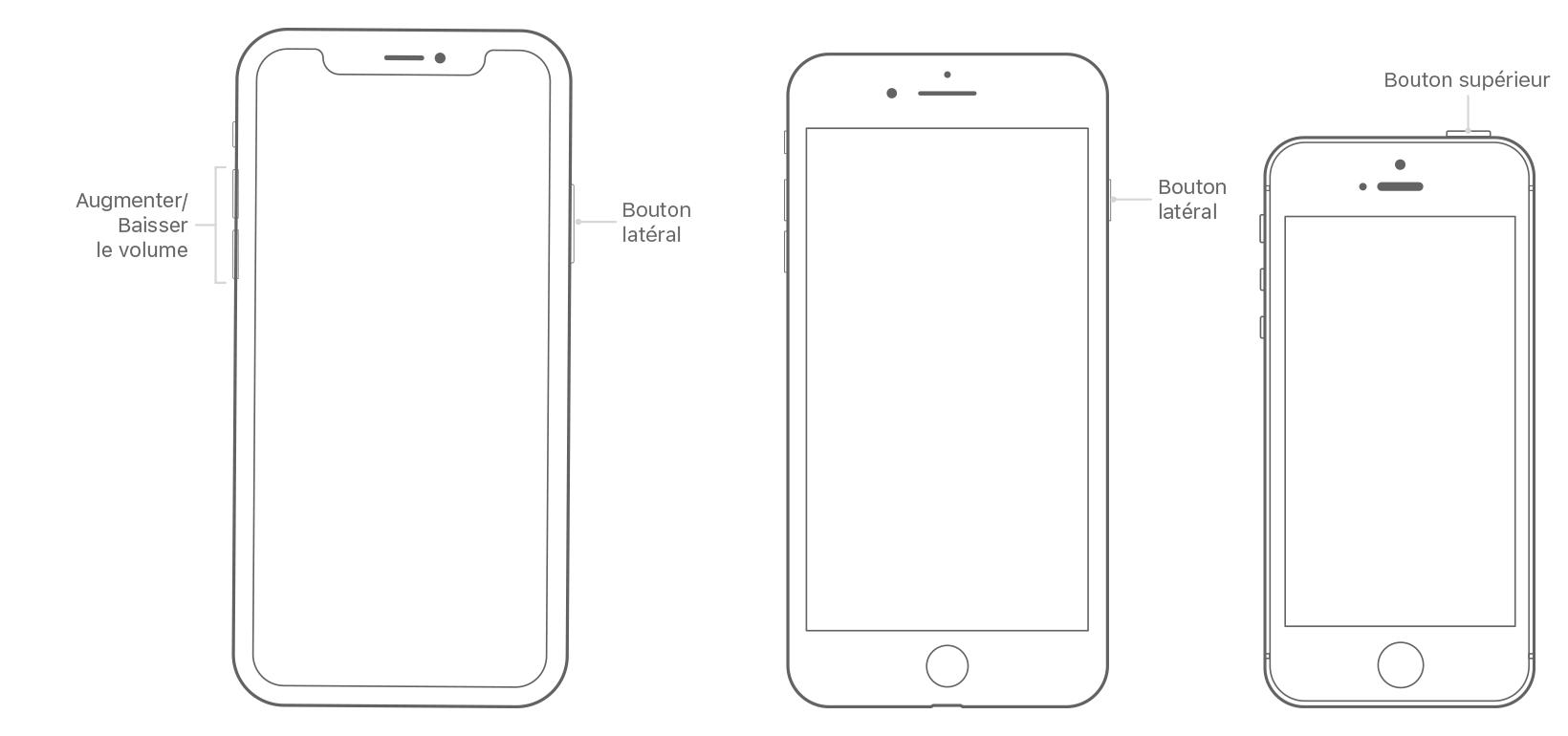
Partie 3. Récupérer en mode de récupération / mode DFU
Si vous ne parvenez pas à effectuer une réinitialisation matérielle avec succès, essayez de suivre les étapes ci-dessous. Procédure
Etape 1: Si iTunes est déjà ouvert sur votre ordinateur, fermez-le. Vous devez connecter l'iPhone à votre ordinateur et réouvrir iTunes.
Etape 2: Passer en mode de récupération
Si vous êtes un utilisateur de l'iPhone X, de l'iPhone 8/8 Plus:
Appuyez sur le bouton « Augmenter » du contrôle de volume et relâchez-le rapidement. Appuyez sur le bouton « Baisser » du contrôle de volume et relâchez-le rapidement. Appuyez ensuite sur le bouton « Side » et relâchez-le à condition que votreiPhone soit connecté à l'écran iTunes.
Si vous êtes un utilisateur de l'iPhone 7/7 Plus:
Maintenez en même temps le bouton « Power » et le bouton « Baisser » du contrôle de volume pendant au moins 10 secondes. Vous ne pouvez pas relâcher le bouton à moins que vous ne voyiez que votre iPhone est correctement connecté à l'écran iTunes.
Si vous êtes un utilisateur de l'iPhone 6s ou des versions précédentes:
Gardez à la fois le bouton « Home » et le bouton « Power » pendant au moins 10 secondes. Lorsque vous confirmez que votre iPhone est connecté à l'écran iTunes, vous pouvez relâcher le bouton.
Si tout se passe bien, votre iPhone devrait maintenant être en mode de récupération.
Remarque: N'oubliez pas de ne pas relâcher le bouton quand vous voyez le logo Apple.
Vous devriez voir un message sur iTunes vous demandant si vous acceptez de mettre à jour ou de récupérer votre iPhone. C'est à vous de choisir de mettre à jour (pas de perte de données) ou récupérer votre iPhone.
Passer en mode DFU - Si vous ne pouvez pas réussir à passer en mode de récupération, passer à nouveau en mode DFU.
Quant à l'iPhone et aux versions précédentes, maintenez en meêm temps le bouton « Home » et le bouton « Power » pendant 10 secondes.
Quant àl'iPhone 7/7 Plus, Pressez le bouton « Power » et le bouton « Baisser » du contrôle de volume simultanément pendant au moins 10 secondes.
Relâchez ensuite le bouton « Power » mais continuez à maintenir le bouton Home / le bouton « Baisser » du contrôle de volume enfoncé. Vous allez voir un message sur iTunes et ça signifie qu'il à déjà détecté le téléphone en mode de récupération. Cliquez sur le bouton « OK » pour récupérer votre iPhone.
Etape 3: Cliquer sur le bouton « Récupérer » sur iTunes.
Remarque: Comme ce processus implique inévitablement des risques, vous feriez mieux de sauvegarder toutes les données sur iCloud ou iTunes à l'avance pour éviter de perdre toutes vos données sur votre appareil après ce processus. Après le redémarrage, vous êtes permet de récupérer toutes les données.
Partie 4. L'utilisation de cette méthode aura les conséquences suivantes:
Si votre appareil est verrouillé avant qu'il ne se bloque, il reviendra à cet état.
Si votre appareil est jailbreaké, il reviendra à son état non-jailbreaké après qu'il a été décongelé.
Votre appareil sera automatiquement mis à jour vers la dernière version iOS.
Comment empêcher un iPhone de geler pendant une mise à jour
Bien que nous puissions trouver une solution au gel de l'iPhone pendant les mises à jour logicielles, il est préférable d'être prêt à l'éviter avant que le problème se produise réellement. Les mesures suivantes peuvent nous aider à prévenir le problème du gel.1. La chose la plus importante est que votre téléphone dispose suffisamment d'espace mémoire pendant les mises à jour logicielles et qu'il dispose toujours suffisamment d'espace mémoire. Nous vous recommandons de toujours conserver au moins 250 Mo d'espace mémoire disponible. Vous devez être conscient que le problème de mémoire insuffisante lors de la mise à jour est l'une des raisons qui a provoqué le blocage de l'appareil.
2. Il est important de toujours sauvegarder votre appareil sur iCloud ou iTunes, que vous le jugiez nécessaire ou non. Avec toutes vos données déjà sauvegardées dans un endroit sécuritaire, vous pouvez nettoyer plus souvent votre téléphone et obtenir l'espace dont vous avez besoin. De cette façon, votre téléphone ne sera pas toujours surpeuplé et vous pourrez éviter les problèmes de gel et d'autres problèmes.
3. Assurez-vous toujours que votre logiciel a été mis à jour à la dernière version, en outre, vous profitez des avantages de la dernière version du logiciel. Comme nous le savons tous, s'il y a un gel, au cours du processus de mise à jour, vous devrez peut-être suivre les étapes ci-dessus pour réparer le téléphone à un état normal. Nous vous recommandons fortement de miser à jour le logiciel Récupération Du Système iOS.
CONCLUSION
Avec le lancement de la nouvelle mise à jour iOS 11, les appareils iOS deviendront plus puissants et plus intelligents, et les utilisateurs de l'iPhone et de l'iPad en bénéficieront davantage. Par conséquent, cette mise à jour logicielle est très importante pour les utilisateurs d'iPhone et d'iPad. Si vous rencontrez des difficultés dans le processus de mise à jour, en particulier dans le cas de gel du téléphone portable, vous pouvez résoudre votre problème en utilisant le programme ci-dessus. Comme votre meilleur choix, le logiciel Restauration De Système iOS ne prendra pas plus de 10 minutes pour la nouvelle mise à jour. De plus, les conseils qu'il fournit doivent être utiles pour votre appareil.
Marion Cotillard
Cet article a mise à jours en 07 Novembre 2020

Merci
 Merci à votre commentaire!
Merci à votre commentaire!




